 Article Tags
Article Tags
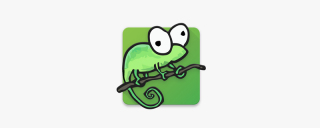
So legen Sie die Schriftfarbe von Python im Editor fest
Öffnen Sie zunächst den Editor, klicken Sie auf „Einstellungen“ und dann auf „Sprachformateinstellungen“. Ändern Sie den Farbstil und den Schriftstil und wählen Sie Python als Sprache aus. Deaktivieren Sie einfach das Kontrollkästchen vor „Dokument automatisch auf Rechtschreibung prüfen“.
Aug 17, 2019 pm 04:12 PM
Wie vervollständige ich Notepad++ automatisch, nachdem ich die Einstellungen festgelegt habe?
Öffnen Sie zunächst den Editor, klicken Sie in der Menüleiste auf „Einstellungen“ und wählen Sie „Einstellungen“ aus. Klicken Sie in den Einstellungen auf „AutoVervollständigen“ und legen Sie diejenigen fest, die auf der AutoVervollständigen-Seite automatisch vervollständigt werden müssen, z. B. Funktionen, HTML-Tags usw. Nachdem Sie es eingerichtet haben, starten Sie Notepad einfach neu.
Aug 17, 2019 pm 04:06 PM
So ändern Sie das Sprachformat in Notepad++
Öffnen Sie die Notepad++-Software und klicken Sie in der Menüleiste auf [Sprache]. Die Popup-Liste enthält alle Anfangsbuchstaben verschiedener Sprachen. Sie können die Anfangsbuchstaben auch genauer suchen und das Sprachformat ändern [Sprachformat anpassen] und dann Änderungen vornehmen.
Aug 17, 2019 am 09:28 AM
So laden Sie den Notizblock herunter
Sie können die offizielle Notepad++-Website direkt finden, indem Sie auf Baidu nach „Offizielle Notepad++-Website“ suchen. Auf der offiziellen Website-Homepage gibt es eine chinesische Version. Klicken Sie auf „Herunterladen“, springen Sie zur Download-Oberfläche und laden Sie die neueste Version herunter Um es direkt zu installieren, wählen Sie das .exe-Format aus und klicken Sie direkt nach dem Herunterladen auf „Einfach installieren“.
Aug 17, 2019 am 09:16 AM
So löschen Sie die Konfigurationsdatei von Notepad++ und stellen die Standardkonfiguration wieder her
Der einfachste Weg zum Zurücksetzen auf das Standardprofil besteht darin, das aktuelle Profil zu löschen. Im Verzeichnis unter dem Notepad++-Installationspfad befinden sich mehrere .xml-Konfigurationsdateien. Löschen Sie die Konfigurationsdateien, die Sie zurücksetzen möchten, und starten Sie Notepad++ neu.
Aug 17, 2019 am 09:09 AM
So konvertieren Sie das XML-Format im Editor
Notepad konvertiert XML-Formatierungsmethode: 1. Öffnen Sie Notepad++ und öffnen Sie die Option „Plugin-Manager“. 2. Suchen Sie das XML-Tools-Plugin und klicken Sie auf die Schaltfläche „Installieren“. 3. Öffnen Sie die XML-Datei und klicken Sie auf das Plug-in „XML-Tools“. .
Aug 17, 2019 am 08:56 AM
So überprüfen Sie das Codierungsformat einer Datei im Editor
Öffnen Sie zuerst Notepad++ und importieren Sie dann eine beliebige Datei. Das Kodierungsformat der Datei wird in der unteren rechten Ecke der Hauptoberfläche angezeigt. Allgemeine Dateiformate können hier angezeigt werden.
Aug 16, 2019 pm 05:07 PM
So synchronisieren Sie den Notizblock mit der Cloud
Der erste Schritt besteht darin, sich bei OneDrive anzumelden, einen Ordner zu erstellen und ihm den Namen „Notepad++-Cloud-Synchronisierungseinstellungen“ zu geben. ||Der zweite Schritt besteht darin, Notepad++ zu öffnen, auf „Einstellungen“ zu klicken und im Dropdown-Menü „Einstellungen“ auszuwählen. ||Wählen Sie im dritten Schritt „Cloud Sync“, klicken Sie auf die Schaltfläche mit den Auslassungspunkten, importieren Sie den neu erstellten Ordner und klicken Sie dann auf „OK“.
Aug 16, 2019 pm 04:52 PM
So deinstallieren Sie Notepad
Öffnen Sie zuerst das Terminal und geben Sie dann den Befehl ein: $ sudo apt-get remove notepadqq, $ sudo add-apt-repository --removeppa:notepadqq-team/notepadqq, das war's.
Aug 16, 2019 pm 04:35 PM
So ändern Sie die ausgewählte Schriftart in Notepad++ in Rot
Öffnen Sie Notepad++. ||Klicken Sie auf „Einstellungen“ und wählen Sie im Dropdown-Menü „Sprachformateinstellungen“ aus. ||Wählen Sie „Textfarbe auswählen“, stellen Sie die „Vordergrundfarbe“ auf Rot ein und aktivieren Sie dann „Globale Vordergrundfarbe verwenden“ und „Globale Hintergrundfarbe verwenden“. ||Klicken Sie abschließend auf „Speichern und schließen“.
Aug 16, 2019 pm 04:24 PM
So ändern Sie die Hintergrundfarbe der Notepad-Oberfläche
Der erste Schritt besteht darin, Notepad++ zu öffnen. ||Der zweite Schritt besteht darin, auf „Einstellungen“ zu klicken und im Dropdown-Menü „Sprachformateinstellungen“ auszuwählen. ||Der dritte Schritt besteht darin, „Globale Stile“ auszuwählen, die „Hintergrundfarbe“ festzulegen und dann „Globale Vordergrundfarbe verwenden“ und „Globale Hintergrundfarbe verwenden“ zu aktivieren. ||Der vierte Schritt besteht darin, auf „Speichern und schließen“ zu klicken.
Aug 16, 2019 pm 04:17 PM
So konvertieren Sie den Notepad-Cursor
Wenn wir Code schreiben und der Cursor blinkt (horizontale Linien blinken), suchen Sie auf der Tastatur nach „Einfügen“, um den horizontal blinkenden Cursor (_) in den vertikal blinkenden Cursorstil (|) zu ändern Ändern Sie beim Schreiben von Code den vorherigen Code. Wenn Sie den Cursor zum Ändern nach vorne bewegen, wird auch der folgende Code entfernt.
Aug 16, 2019 pm 03:42 PM
So konfigurieren Sie Python im Editor
Öffnen Sie Notepad++ und wählen Sie Python als Sprache aus. ||Klicken Sie auf „Ausführen“, geben Sie den Befehl zum Hinzufügen von ausgeführtem Python ein, legen Sie den Namen der Tastenkombination fest und definieren Sie die Tastenkombination. ||Klicken Sie auf „Einstellungen“ und legen Sie in „Einstellungen“ das Tabulatorzeichen und die BOM-freie Formatkodierung UTF-8 fest. ||Klicken Sie auf „Ausführen“, um Python auszuführen.
Aug 16, 2019 pm 03:35 PM
Welche Software ist Notepad Plus?
Notepad Plus ist ein Code-Editor, der Win32-API, STL und C++ kombiniert und das leistungsstarke Bearbeitungsmodul Scintilla verwendet. Die hervorragenden Funktionen von Notepad können das Notepad-Programm von Windows-Systemen perfekt ersetzen.
Aug 16, 2019 pm 03:13 PM
Hot-Tools-Tags

Undresser.AI Undress
KI-gestützte App zum Erstellen realistischer Aktfotos

AI Clothes Remover
Online-KI-Tool zum Entfernen von Kleidung aus Fotos.

Undress AI Tool
Ausziehbilder kostenlos

Clothoff.io
KI-Kleiderentferner

Video Face Swap
Tauschen Sie Gesichter in jedem Video mühelos mit unserem völlig kostenlosen KI-Gesichtstausch-Tool aus!

Heißer Artikel
Wie kann ich KB5055523 in Windows 11 nicht installieren?
Wie kann ich KB5055518 in Windows 10 nicht installieren?
Kraftstufen für jeden Feind & Monster in R.E.P.O.
Blauer Prinz: Wie man zum Keller kommt

Heiße Werkzeuge

Sammlung der Laufzeitbibliothek vc9-vc14 (32+64 Bit) (Link unten)
Laden Sie die Sammlung der Laufzeitbibliotheken herunter, die für die Installation von phpStudy erforderlich sind

VC9 32-Bit
VC9 32-Bit-Laufzeitbibliothek für die integrierte Installationsumgebung von phpstudy

Vollversion der PHP-Programmierer-Toolbox
Programmer Toolbox v1.0 PHP Integrierte Umgebung

VC11 32-Bit
VC11 32-Bit-Laufzeitbibliothek für die integrierte Installationsumgebung von phpstudy

SublimeText3 chinesische Version
Chinesische Version, sehr einfach zu bedienen







